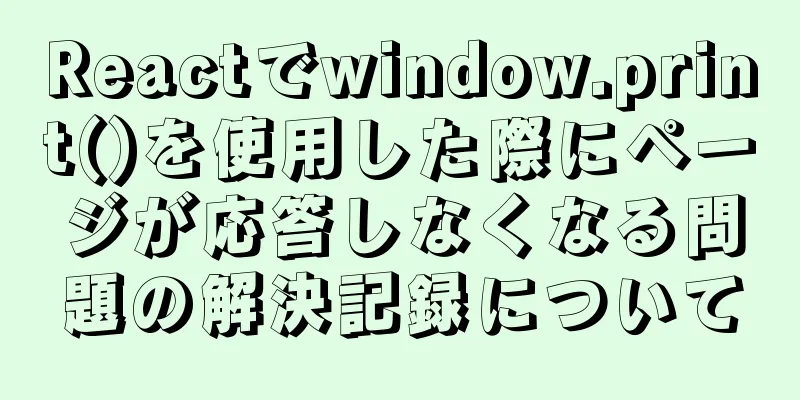Jupyter Notebook で JavaScript を実行する方法

|
その後、VSC で Jupyter Notebook を使用する方法も追加しました... アナコンダをインストールするインストール部分では、Anaconda を直接使用しました。msi ファイルをダウンロードするだけです。難しくはありません。 エラーの発生とAnacondaの設定 エラーメッセージは次のとおりです。
最も心配なのは、 後でもう一度調べてみたところ、この場合、Anaconda が適切に構成されていないことが通常であることがわかりました。Anaconda の下のライブラリにある bin を PATH に追加するだけです。 上記のエラー メッセージを例にすると、対応する bin フォルダーは Windows で Anaconda を構成するのは、あまりユーザーフレンドリーではありません。PATH に手動で変更を加える必要があります。インストール ディレクトリ PATH=%PATH%;C:\ProgramData\Anaconda3;C:\Anaconda3\ProgramData\Scripts\ を設定します。 または、 この時点で、PATH には Anaconda に関連する 3 つのパスがあるはずです。
設定が完了したら、CMD で 設定しても問題が解決しない場合は、再インストールを試す必要があります。 指定されたフォルダでJupyter Notebookを実行するCMD で指定された場所に切り替えて、Jupyter Notebook を実行します。ドライブ D を例に挙げます。 > D:\をプッシュ # Jupyter Notebook を実行するだけです> jupyter notebook Jupyter Notebook JavaScript 環境のインストールnpm には ijavascript というパッケージがあります。 ijavascript は、Jupyter Notebook 上で JavaScript コアを実行するためのツールとして説明されています。インストール方法も非常に簡単です。Anaconda を例に挙げます。 conda インストール nodejs npm インストール -g ijavascript ijsインストール Anaconda バージョンに加えて、Windows、MacOS、Linux もネイティブでサポートします。 インストールが完了して再度実行すると、Jupyter Notebook を開いて新しい NodeJS ノートブック環境を作成できることがわかります。
実行してみてください:
VSC で Jupyter Notebook を使用するまず、Jupyter プラグインがインストールされていることを確認します。 次に、VSC で Jupyter Notebook を開きます。
環境を正常に実行するには、Jupyter Server を構成する必要があります。そうしないと、デフォルトの環境で JavaScript ランタイムを実行できません。私が VSC を使用する主な理由は、VSC のプロンプト機能がネイティブの Jupyter Notebook よりもわずかに優れていると感じていることです。もちろん、Jupyter Notebook をほとんど使用せず、ショートカットキーにあまり慣れていないことも原因である可能性があります。 Jupyter Notebook でノード モジュールを使用する
参照する変数名が不明な場合は、環境がグローバルであるため、 また、変数はすでに宣言されているため、エラーを回避するには、変数を個別に宣言することをお勧めします。
Jupyter Notebook で JavaScript を実行する方法についての記事はこれで終わりです。Jupyter Notebook で JavaScript を実行する方法の詳細については、123WORDPRESS.COM の以前の記事を検索するか、以下の関連記事を引き続き参照してください。今後とも 123WORDPRESS.COM をよろしくお願いいたします。 以下もご興味があるかもしれません:
|
<<: docker で systemctl を使用してサービスを開始する際のエラーの解決方法の詳細な説明
>>: Innodb で MySQL の 2T テーブルをすばやく削除する方法の例
推薦する
mysql-connector-java8.0.27 へのアップグレードに関する注意事項
最近、オンライン セキュリティ スキャンにより、MySQL コネクタに脆弱性が見つかりました。確認し...
印刷広告を成功させるための「3I」基準
国内の多くの広告主にとって、印刷広告の制作と評価は、しばしばかなり主観的です。自分の感情や美的感覚に...
Dockerはコンテナ外のコンテナ内でコマンドを実行します
コンテナ内でコマンドを実行したいが、コンテナに入りたくない場合があります。ではどうすればいいでしょう...
react+reduxを使用してカウンター機能を実装すると発生する問題
Redux はシンプルな状態マネージャーです。その歴史をたどることはしません。使用法の観点から見ると...
外部キー制約を持つテーブルデータを削除する MySQL メソッドの紹介
MySQLでテーブルやデータを削除する場合、 [エラー] 1451 - 親行を削除または更新できませ...
この記事は、Dockerにおけるcgroupの具体的な使用法を徹底的に理解するのに役立ちます。
目次cgroupとはcgroupの構成cgroupが提供する機能cgroup 内の CPU を制限す...
js で下線とキャメルケースの変換を実装する (複数の方法)
目次適用シナリオ:方法 1: 正規表現 (推奨)方法2: 配列のreduceメソッドを使用する方法3...
計算機機能を実装するミニプログラム
この記事の例では、計算機機能を実装するためのミニプログラムの具体的なコードを参考までに共有しています...
HTML ヘッドタグの詳細な紹介
HTML のヘッド部分には、ブラウザによる Web ページのレンダリングや SEO などに関連するタ...
Node.js コンソールで強調表示されたコードを印刷する方法
序文コードを実行してエラーが発生すると、エラーが出力されます。エラーにはスタック情報が含まれており、...
チェックボックスの不確定プロパティの使用の紹介
Windows XP でフォルダーのプロパティ ダイアログ ボックスを使用すると、フォルダーの属性カ...
Dockerイメージを完全にアンインストールする手順
1. docker ps -a 実行中のイメージプロセスを表示する [root@mylinux~]#...
jQuery はテーブルのページング効果を実装します
この記事では、テーブルのページング効果を実現するためのjQueryの具体的なコードを参考までに紹介し...
Centos7サーバーの基本的なセキュリティ設定手順
pingスキャンをオフにする(役に立たないが)まずルートに切り替えるエコー 1 > /proc...
MySQL 5.7.18 のインストール中に MySQL サービスの起動に失敗する問題の解決策
MySQL は非常に強力なリレーショナル データベースです。しかし、初心者の中には、インストールや設...